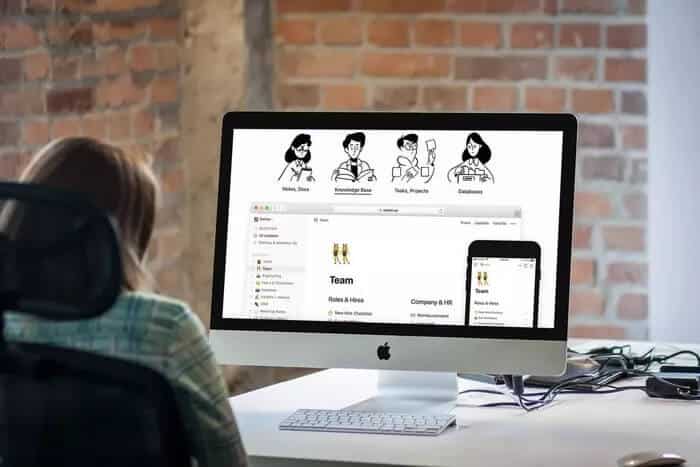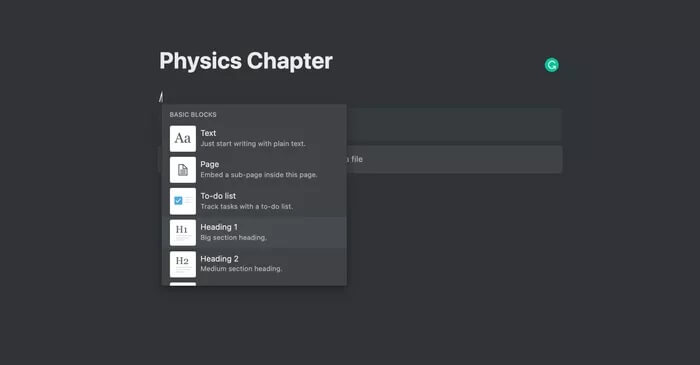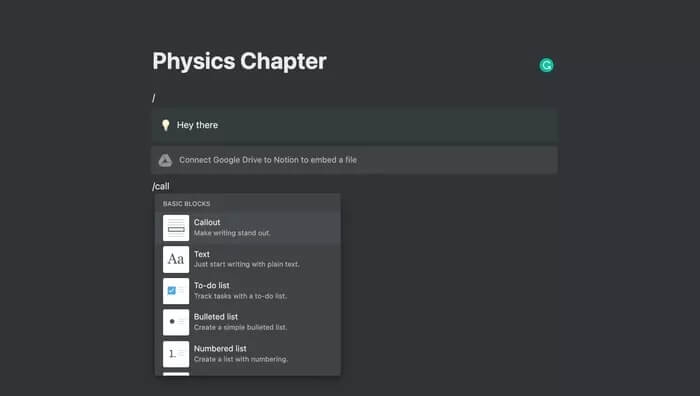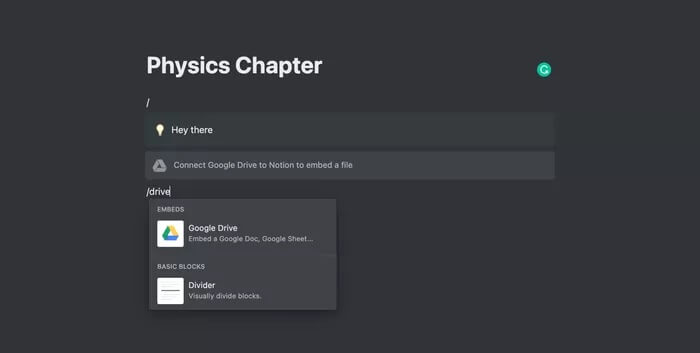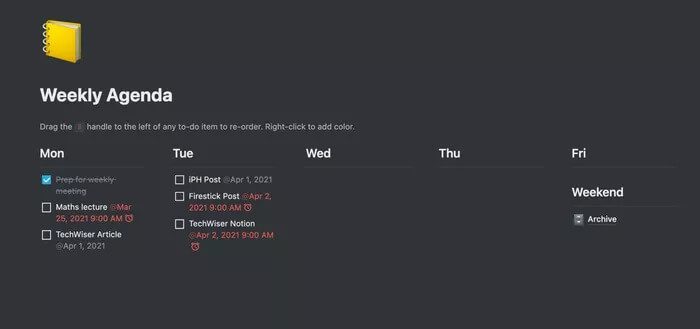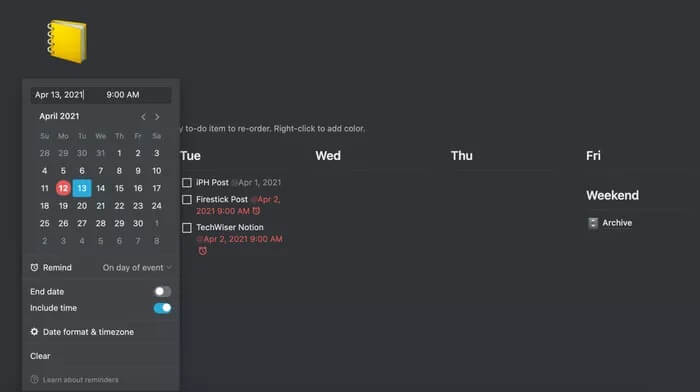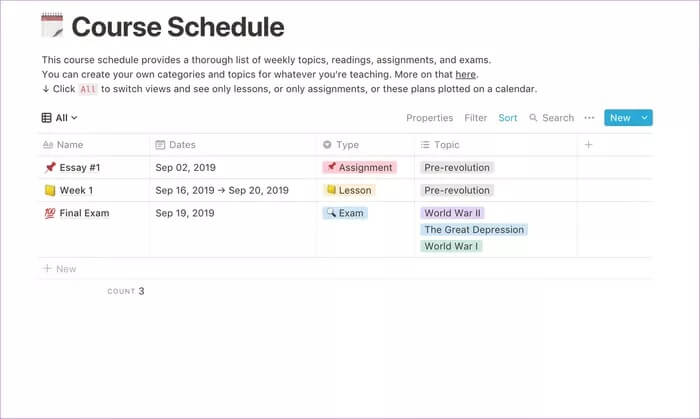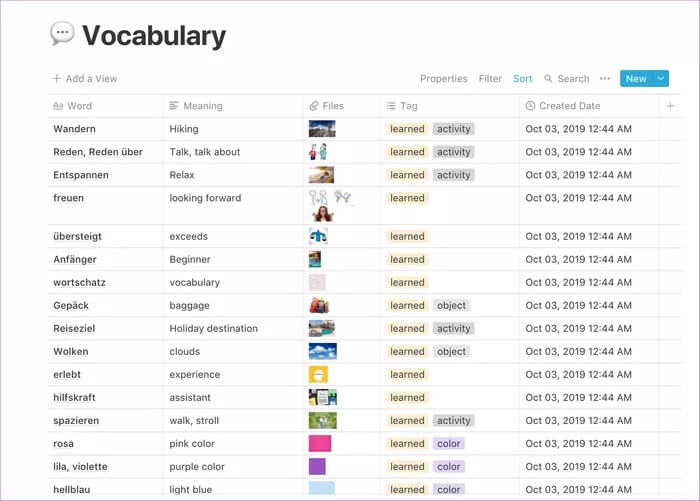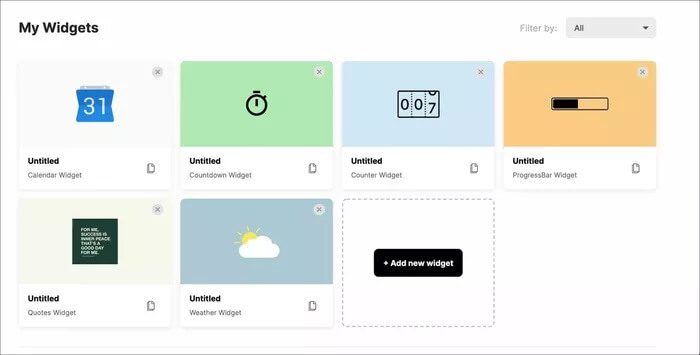教育者のためのトップ9の概念のヒントとコツ
Notionのモジュラーアプローチは、生産性スペースを再定義します。 これは、一般的なユーザー、学生、教師の両方に適しています。 コーススケジュールの作成、シラバスの管理、学生の出席の追跡、語彙データベースの作成、さらには統合の使用も可能です。 Googleドライブ 優れたワークフロー。 あなたが教師で、Notionを使い始めたばかりの場合は、Notionの最高のヒントとコツを見つけてください。
データベースはいつでも最初から作成できますが、開始するにはNotionテンプレートを使用します。
始める前に、GTはチェックアウトとマスタリングを強くお勧めします 基本的な概念コマンド。 例ではそれらのいくつかを使用します。
1.Notionテキストエディタを使用します
先に進んでNotionページのカスタマイズを開始する前に、いくつかの最高のNotionテキストエディタオプションを見てみましょう。
Notionは、従来のテキストエディタとは動作が異なります。 ページの上部または下部にオプションは表示されません。 Notionコマンドを使用する必要があります。
アイデアページの「/」コマンドを使用して、タイトル1/2/3、箇条書き、番号付きリスト、見積もり、または分割から選択できます。 次のコースをさまざまなセクションやセグメントに分割するときに役立ちます。
2.テキストを目立たせる
検索および書き込み中に、概念ページの残りのテキストから目立つ必要がある文、引用、または数式に出くわす場合があります。
これを行うにはXNUMXつの方法があります。 背景色オプションまたはcalloutコマンドのいずれかを選択できます。
強調表示するテキストの先頭にカーソルを置き、「/」コマンドを使用してさまざまな色の背景を検索します。 「/callout」と入力すると、Notionはランプアイコンの付いた別のブロックを作成します。
3.グーグル統合を使用する
Google Workspaceグループは、教育分野で人気があります。 Googleドライブを積極的に使用してドキュメント、スプレッドシート、またはGoogleスライドを管理している場合は、それらをNotionページに簡単にインストールできます。
どのNotionページでも、「/ drive」と入力して、NotionにGoogleドライブを選択できます。 GoogleドライブアカウントをNotionに接続し、ドキュメント、スプレッドシート、または任意のファイルをGoogleドライブからNotionにインポートします。 GTドラフトをNotionページにインストールするために常に使用しています。
4.タスクマネージャー
Notionもカスタムタスクアプリに取って代わると主張していることをご存知ですか? Notionは、「/to-do」コマンドを使用してto-doリストを作成する方法を提供します。 タスク管理システムを最初から作成する代わりに、毎週のアジェンダテンプレートを使用します。
デフォルトのアイデアテンプレートギャラリーからウィークリーアジェンダテンプレートをインポートし、曜日内にタスクの追加を開始します。 教師が来週のコーススケジュールを計画することは役立つかもしれません。
タスクに優先順位を付けるために、色の背景のトリックを使用することを忘れないでください。
5.リマインダーを使用する
タスク管理システムは、有能なリマインダーを追加しないと価値がありません。 幸い、Notionはよく考えられたリマインダー機能をソフトウェアに実装しました。
Notionでリマインダー機能を使用して、特定のタスクの通知を受け取ることができます。 たとえば、ウィークリーアジェンダテンプレートでは、[通知]コマンドを使用して、特定の日時にタスクに関する通知を受け取ることができます。
6.カスタムテンプレートを作成します
カスタムテンプレートを使用すると、Notionで頻繁に使用するコンテンツのセットを簡単にコピーできます。
たとえば、毎週の初めに同じToDoリストを作成するとします。 好みに応じてコーススケジュールのカスタムテンプレートを作成し、毎月再利用することもできます。
についての専用の投稿を参照するようにお願いします Notionでカスタムテンプレートを作成する لمزيدمنالتفاصيل。
7.サンプルコーススケジュール
これまで、教育者向けのNotionの基本について説明してきました。 教師向けの外部アイデアテンプレートをいくつか見てみましょう。 その中で、コーススケジュールは明らかな理由で簡単に最高の推奨事項を獲得します。
コーススケジュールテンプレートは、クラスで今後の記事や課題を整理するために必要なすべてです。 教師は、参加するさまざまなクラスを追加したり、教育に関連するトピックを組み込んだり、ファイルを添付したりすることで、XNUMX日の計画を立てることができます。
8.語彙テンプレート
教師として、あなたはあなたの語彙を監視する必要があります。 検索すると、覚えておくべき新しい単語に出くわすことがあります。 一枚の紙やメモを取るアプリに書き留める代わりに、Notionの語彙テンプレートを使用して知識データベースを作成できます。
教師は、新しく学習したすべての単語をその意味で追跡できます。 関連する画像、Wikiファイル、日付などを組み合わせることもできます。 フォームはNotionコミュニティからのものです。
9.Notionウィジェットを使用します
Notionのサードパーティウィジェットを使用すると、天気の詳細、ライフプログレスバー、Googleカレンダー、Spotifyプレイリスト、カウントダウンタイマーなどをNotionページに追加できます。
デフォルトでは、Notionはツールをサポートしていません。 Notionウィジェットをインポートするには、Indifyなどのサードパーティソースに依存する必要があります。